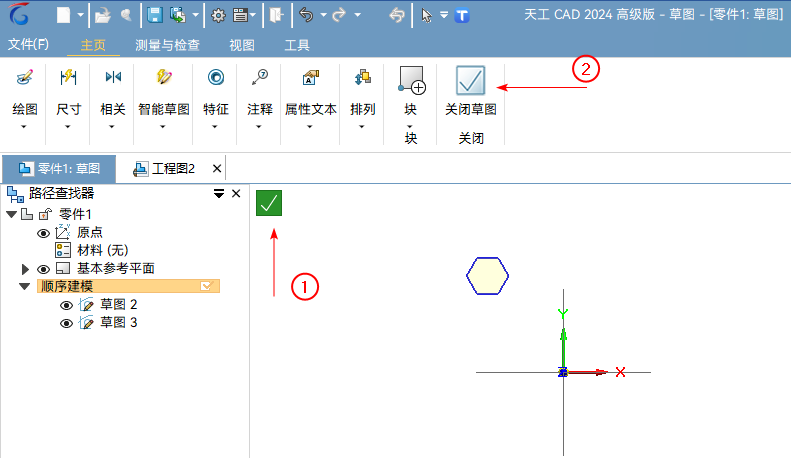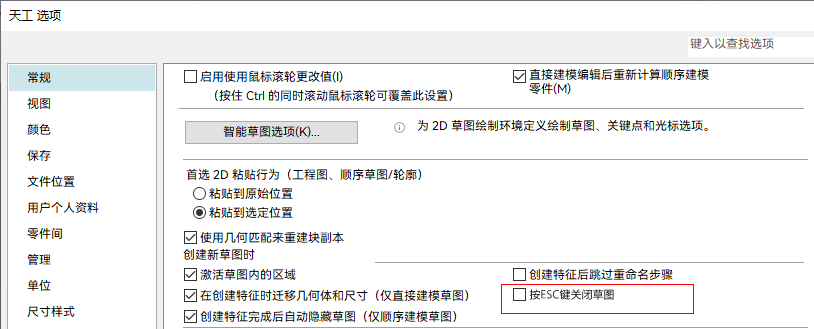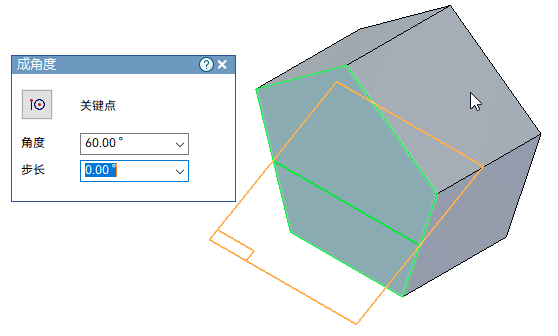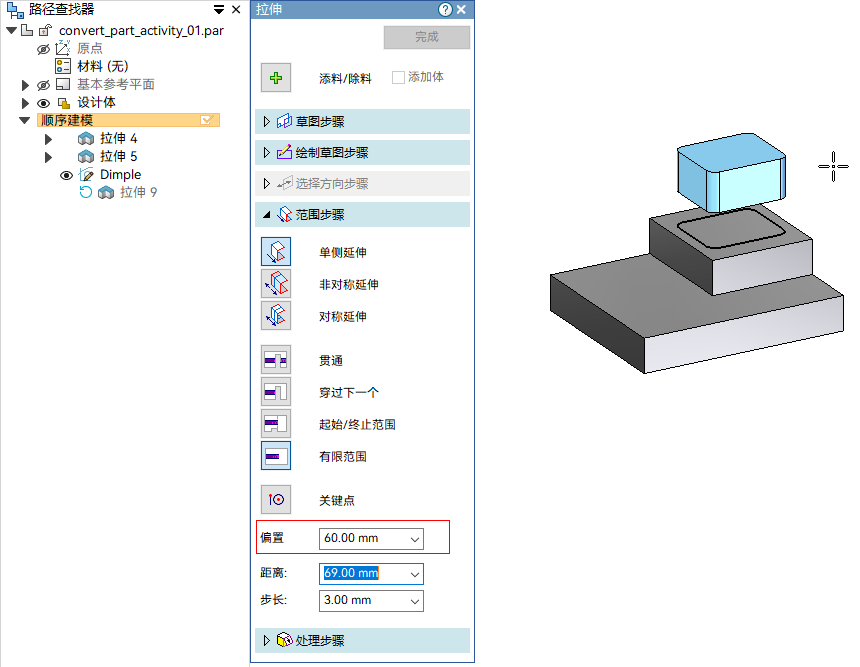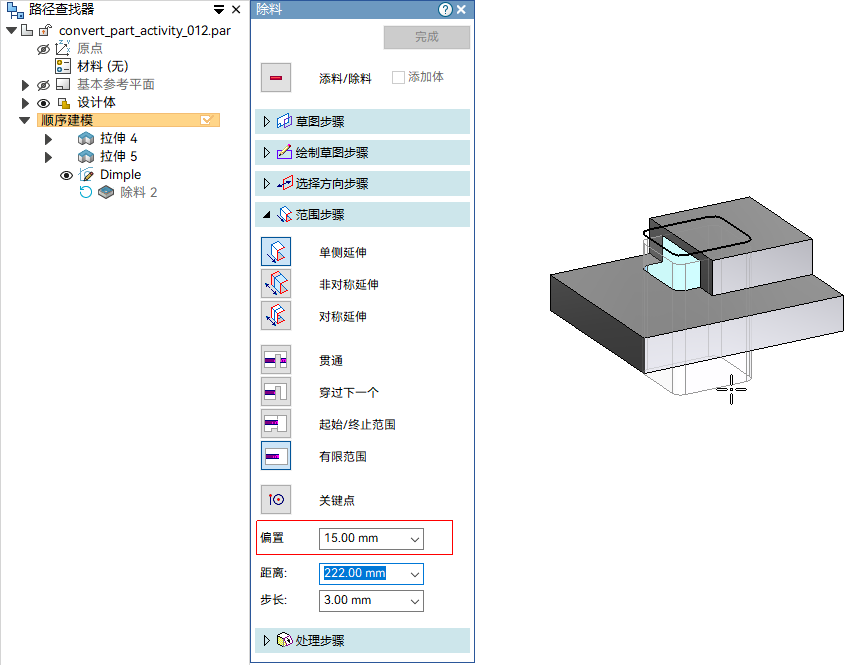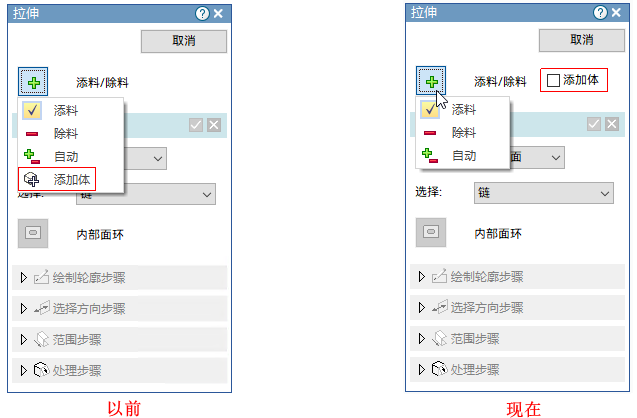零件及草图
2D草图倒圆命令增强
2D草图对称命令增强
2D草图环境中的对称命令已增强,支持在对称命令激活状态更改对称轴。当需要对多个元素应用不同的对称轴添加对称约束时,这一改进可以极大提高工作效率。
以前,要更改对称轴,用户不得不切换到对称轴命令。
以前的工作流程:
|
现在的工作流程:
|
更多信息,请参考:
自动缩放草图功能增强
以前,当草图中有两个或以上端点与基准坐标有约束关系(连接或/和点在其上)时,草图不支持自动缩放,如下图。
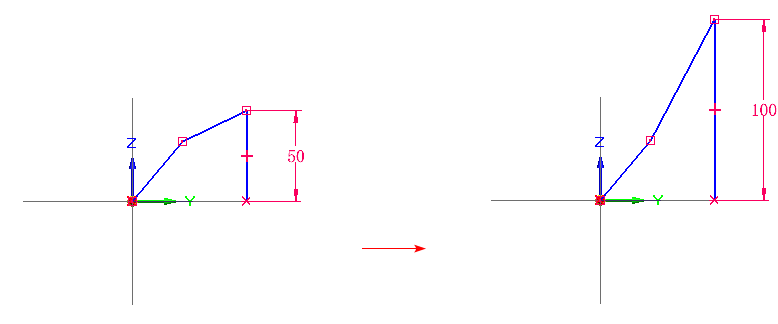
现在,当草图中有两个或以上端点与基准坐标有约束关系时,只要其中一个端点与原点重合(通过捕获原点进行绘制)且是先于其它与基准坐标有约束关系的端点绘制的,自动缩放草图功能就可以正常运行,如下图。
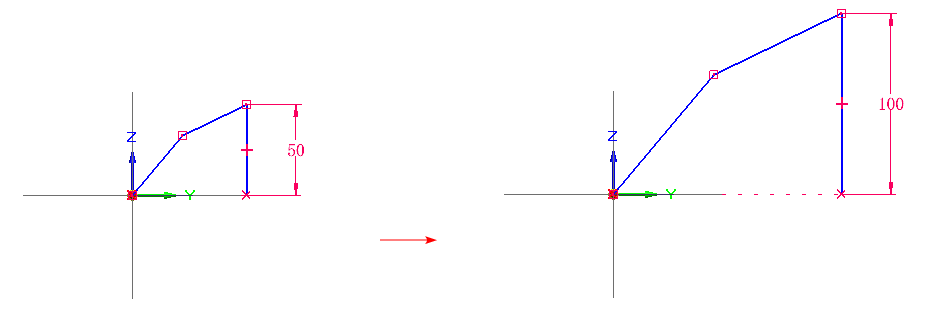
更多信息,请参考:
自动标注尺寸默认选项优化
用户在绘制草图时,常常需要先绘制大致轮廓,再添加尺寸约束和关系约束。在自动标注尺寸命令开启时(默认开启),以前的默认选项绘制几何体时会为所有绘制的几何元素创建驱动尺寸,导致用户在添加约束时非常不便。
现在,默认选项已更改,仅当用户使用键入的值创建几何图形时,才会创建驱动尺寸。
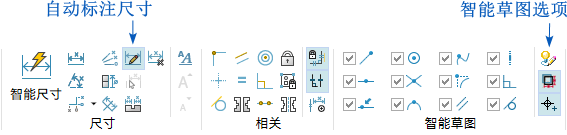
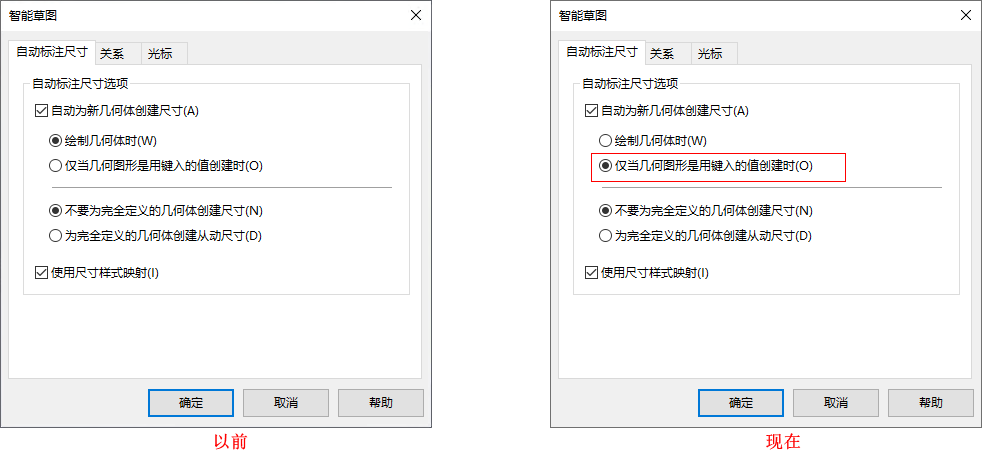
更多信息,请参考:
新增直槽命令和中心点直槽命令
3D草图曲线命令增强
3D草图关系颜色默认开启
退出2D草图环境新增快捷键
创建特征后跳过重命名步骤
在顺序建模和装配环境,完成草图或特征的最后一步是重命名。在建模过程中,一些用户更倾向于先使用默认名称,后续再根据需要使用重命名事例命令对名称进行修改。
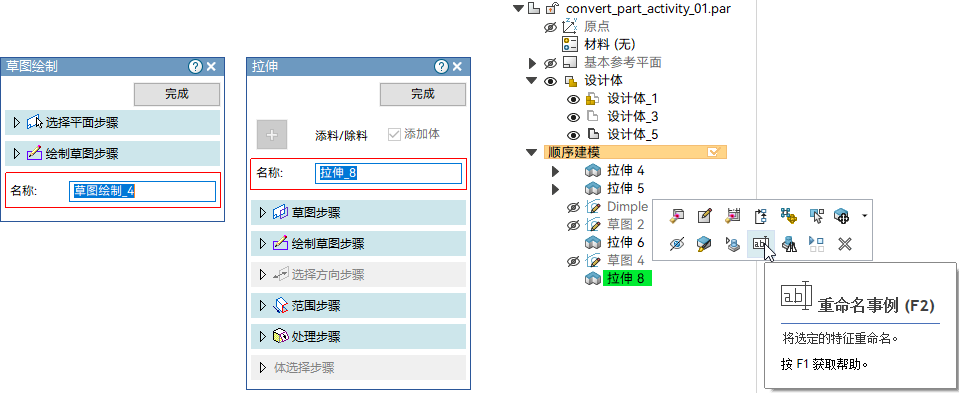
现在,天工选项对话框新增了设置项,允许用户在完成草图或特征时,跳过重命名步骤,从而提高设计效率。
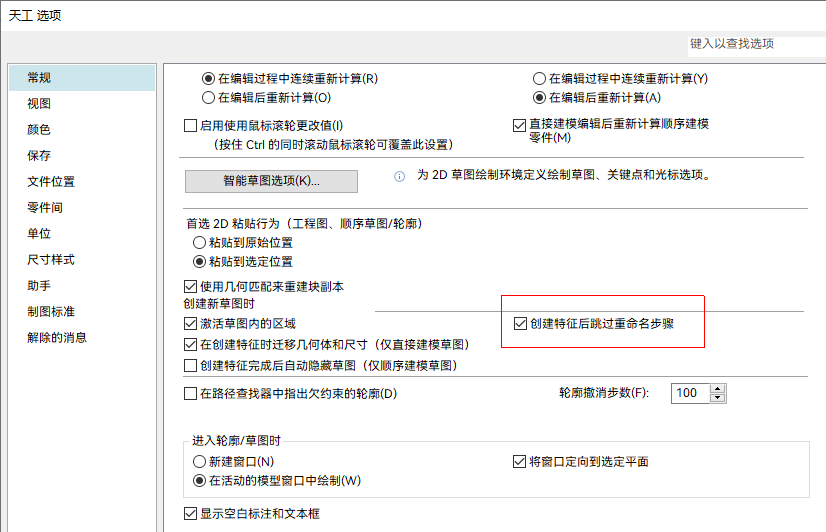
如果特征编辑或创建失败,则重命名步骤不会跳过。
更多信息,请参考:
创建特征后自动隐藏草图
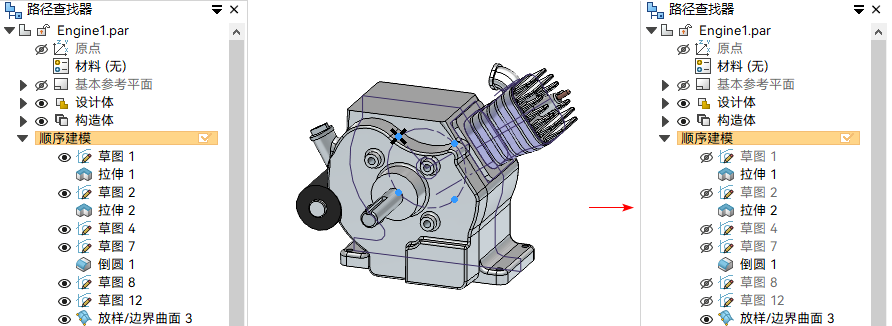

- 部分特征暂不支持此功能。
- 如果手动切换过草图节点的可见性,则创建特征后此草图节点不会自动隐藏。
更多信息,请参考:
删除特征时保留轮廓
在顺序建模环境,如果轮廓是在激活特征命令后绘制的,则创建特征后,轮廓会成为特征的子节点。如果删除特征,则轮廓子节点会一并被删除。
现在,确认删除对话框增加了保留轮廓选项。保留的轮廓可以用于再次构造特征。
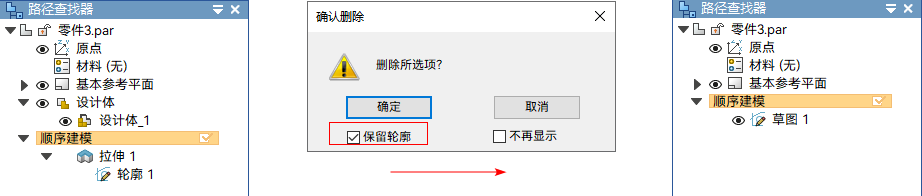
若执行删除操作时,确认删除对话框没有弹出,请在解除的消息页(天工选项)勾选确认删除。
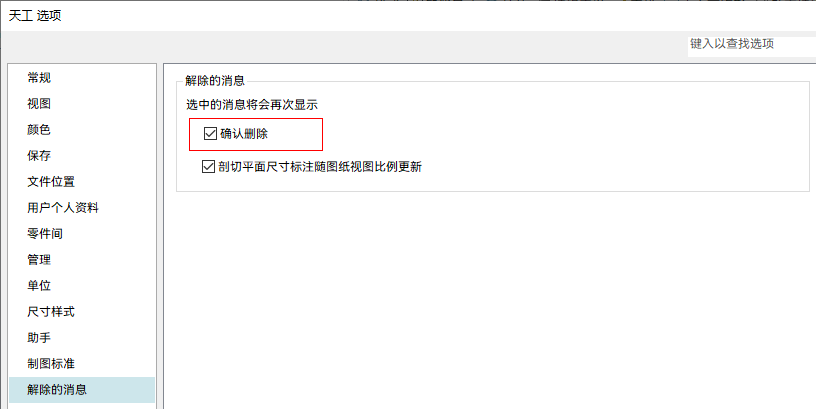
更多信息,请参考:
零件和装配环境倒圆命令增强
零件环境(顺序建模)中的倒圆命令增加了 3 种智能识别边线的方法,如下图①。在处理包含丰富特征的复杂模型时,这一改进可以提高设计效率。

同时,对参数项全部圆角和全部倒圆的名称进行了更新,如上图②。这一更新包含以下命令:
- 零件环境(顺序建模)中的倒圆命令和倒角命令。
- 零件环境(直接建模)中的倒圆命令和复杂倒圆命令。
- 钣金环境(顺序建模)中的倒角命令。
3 种智能识别边线的方法中,有 2 种应用到了装配环境中的倒圆命令,如下图。
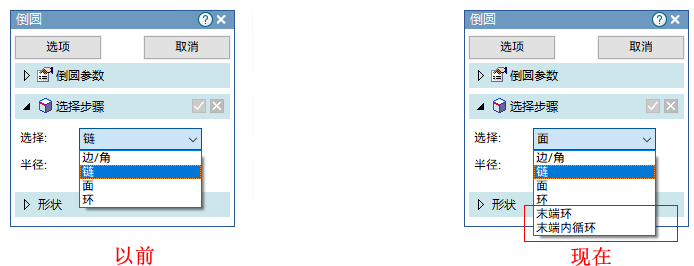
3 种智能识别边线方法的区别:
- 末端环:通过选择边来选择由同一个封闭轮廓经拉伸/除料产生的在拉伸/除料方向上的所有边。
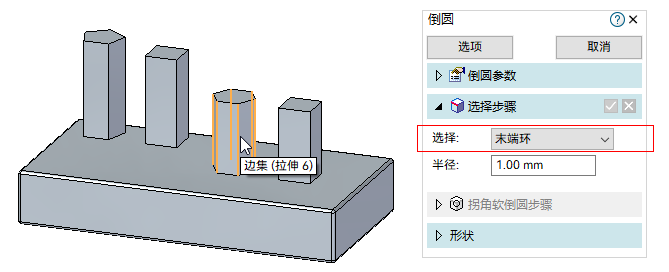
- 末端内循环:通过选择边来选择由同一个平面内所有封闭轮廓(不包括平面外的轮廓)经拉伸/除料产生的在拉伸/除料方向上的所有边。
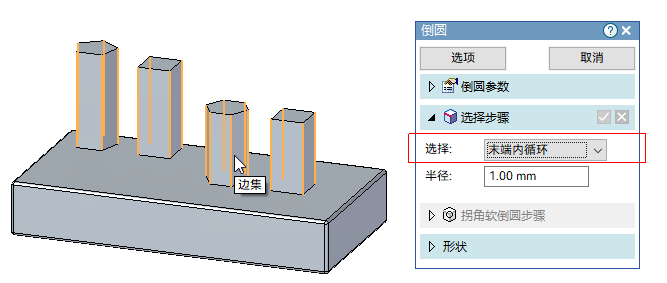
- 特征内部:通过选择特征来选择该特征除起始面外的所有边。
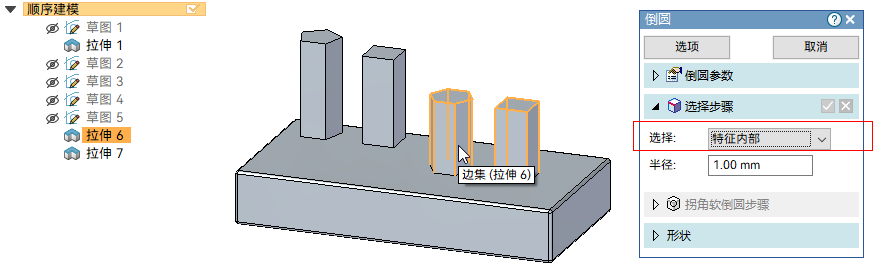
更多信息,请参考:
方向盘功能增强
方向盘功能已增强,用户只需简单操作,便可将方向盘与指定坐标系重合,实现对模型方位的重新定义。
当选择体时,方向盘的轴会显示不同的颜色,与坐标系轴的颜色一一对应。
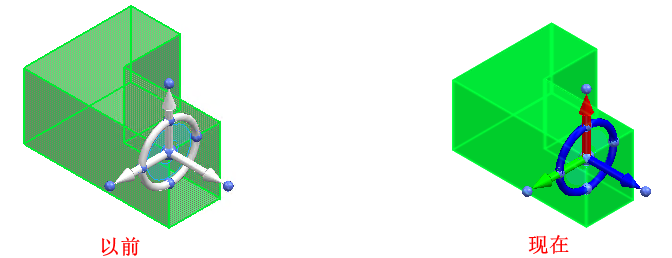
此功能在零件和钣金的顺序建模和直接建模环境可用。
工作流程:
- (仅顺序建模)激活移动面命令
 。
。 - 选择一个或多个体,方向盘被激活,如下图①。
- 调整方向盘的位置和角度,如下图②。
- 选择方向盘的任意轴,如下图③。
- 选择坐标系,如下图④。

相关信息,请参考:
成角度命令增强
拉伸和除料命令增加偏置选项
拉伸和旋转命令条UI优化
螺纹孔分类选项优化
螺纹孔分类选项已优化,用户可以更高效地筛选螺纹孔规格。具体优化如下:
- 在使用孔命令添加螺纹孔特征时,孔选项对话框中螺纹孔的子类型分类更精准。
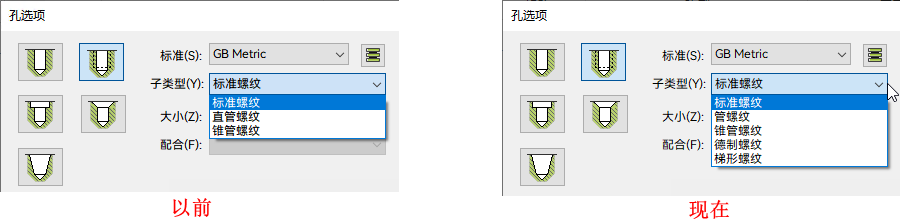
选择子类型后,大小下拉框提供更匹配的选项。
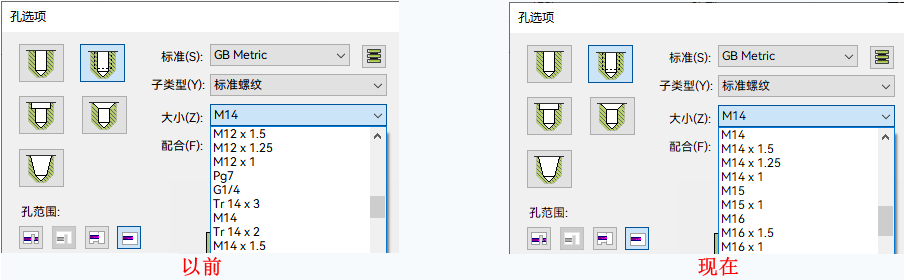
- 使用螺纹命令添加螺纹特征时,螺纹选项对话框中的类型选项已优化。
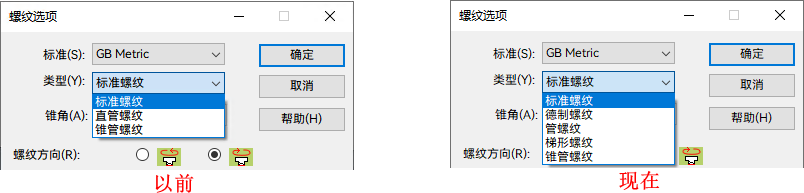
更多信息,请参考:
槽命令增强
顺序建模环境,槽命令已集成常用的GB沉头槽类型,每种类型都预设了精确的尺寸和样式参数。用户可以轻松选择合适的沉头槽类型以创建槽特征,也可以基于这些参数自定义新的规格。
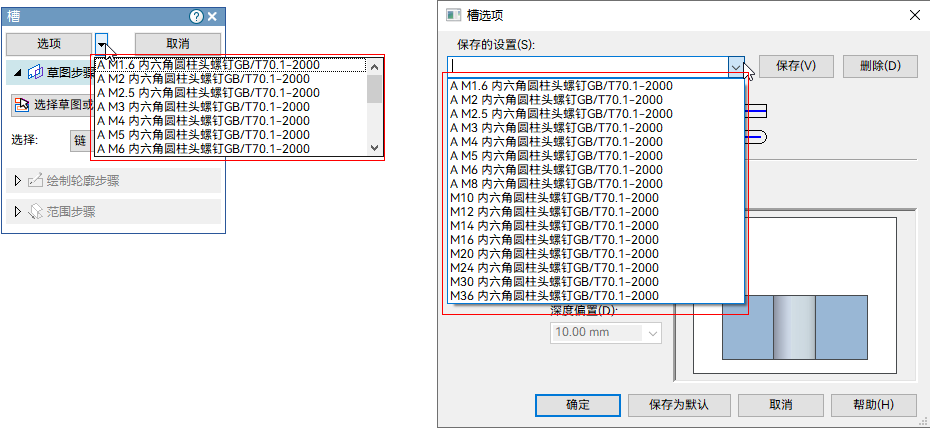
更多信息,请参考:

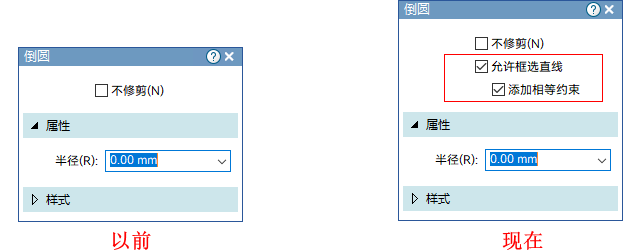

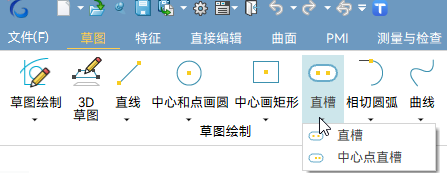


 已增强,支持显示曲线的控制顶点。使用控制顶点可以精细地调整折弯的位置。
已增强,支持显示曲线的控制顶点。使用控制顶点可以精细地调整折弯的位置。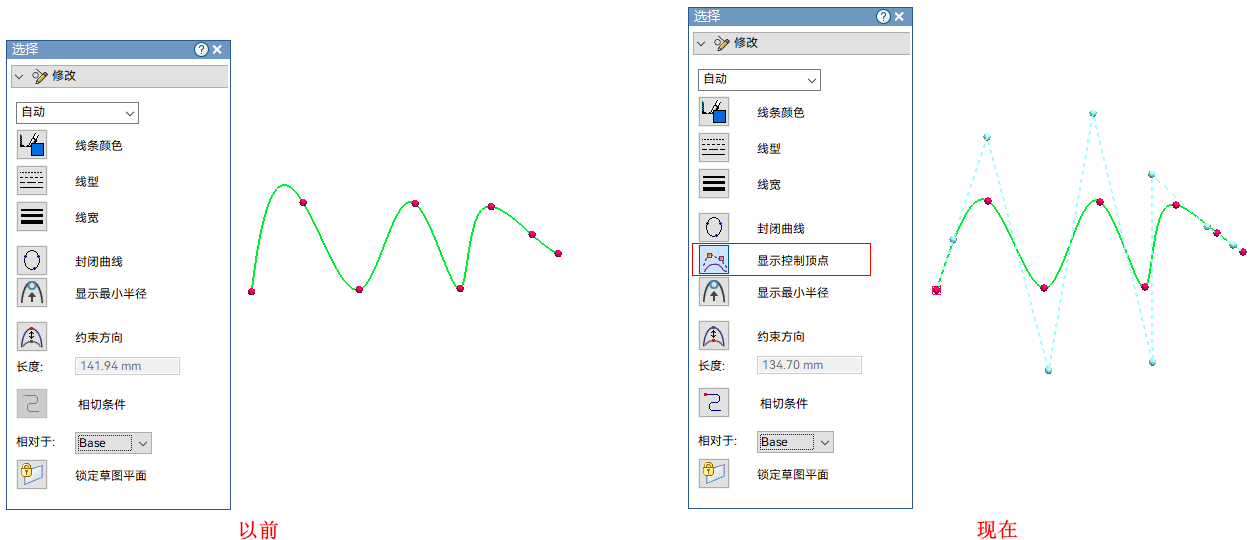

 后,在绘图过程中可以识别同一草图中曲线的控制顶点。
后,在绘图过程中可以识别同一草图中曲线的控制顶点。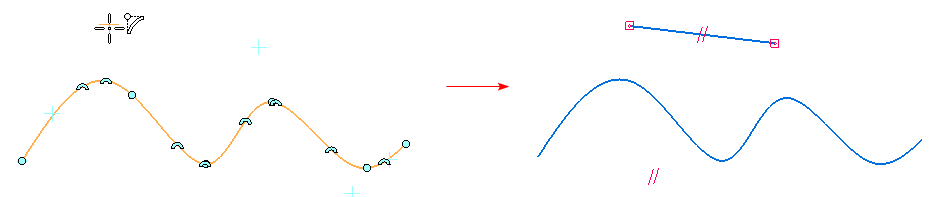

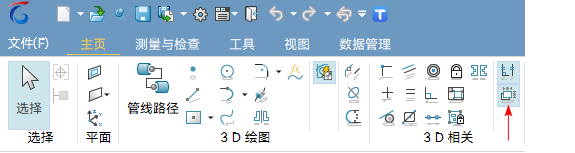
 按钮来退出草图,如下图①和②。
按钮来退出草图,如下图①和②。